登录
- 微信登录
- 手机号登录
微信扫码关注“汇帮科技”快速登录
Loading...
点击刷新
请在微信【汇帮科技】内点击授权
300秒后二维码将过期
二维码已过期,点击刷新获取新二维码
登录
登录
其他登录方式
修改日期:2025-09-24 11:00
你是不是也遇到过这种情况:PDF文件里的文字复制出来乱码、特殊格式显示不全,或者换个设备就打不开?尤其是那些扫描版的PDF,想提取纯文本简直头大!别慌,今天给大家整理了7种超简单的PDF转TXT方法,不管你是电脑小白还是办公达人,跟着步骤做就能轻松搞定,而且不用再担心格式乱掉、内容丢失的问题!
汇帮PDF转换器绝对是新手友好的选择,界面简单到不用教程都能上手!而且它支持批量处理,一次能转多个文件,特别适合办公族整理资料。
步骤一:打开软件,选功能
打开汇帮PDF转换器后,在首页就能看到“PDF转文件”的选项,点进去就对了!界面很清爽,一眼就能找到要的功能,完全不用纠结在哪里设置。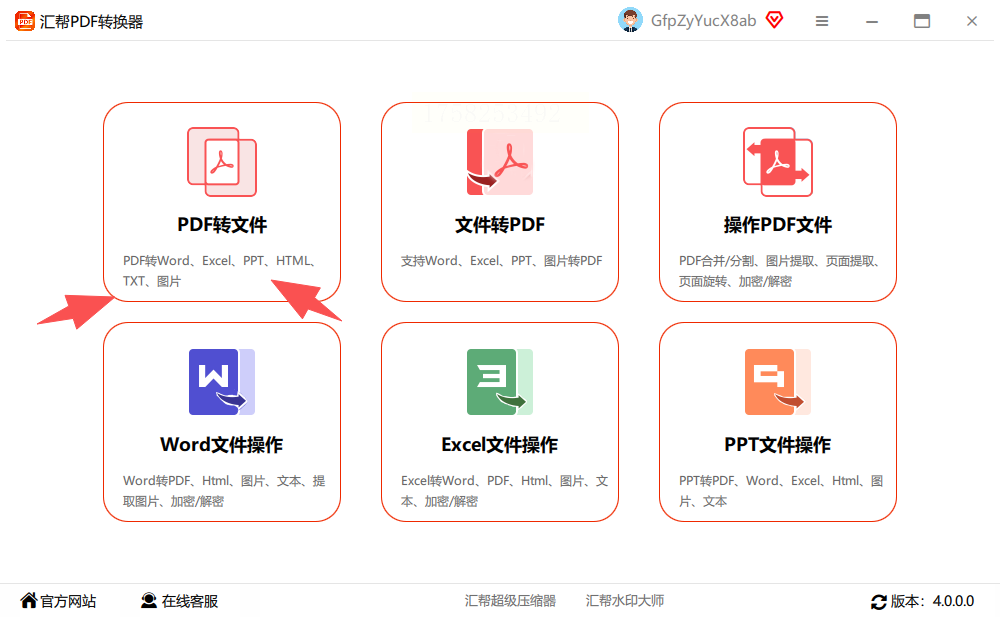
步骤二:上传文件,批量添加
左边会弹出操作菜单,你只需要点击“添加文件”,就能把PDF文件拖进去啦。这里要注意哦,它支持批量上传,要是你有一堆PDF要转,直接把它们都选中拖进来就行,省得一个个上传,超方便!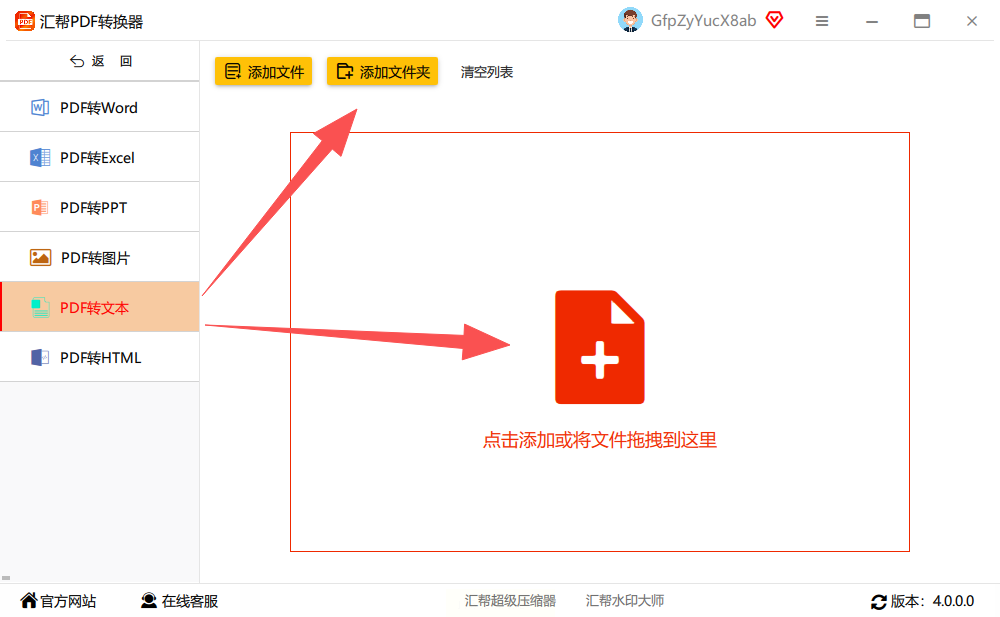
步骤三:设置保存位置,改格式
文件上传后,下面会自动显示保存地址,默认是C盘桌面,但你可以自己改到喜欢的文件夹,比如“文档”或者“桌面”。这里要确认一下输出格式是不是TXT,一般默认就是,要是不对就手动选一下。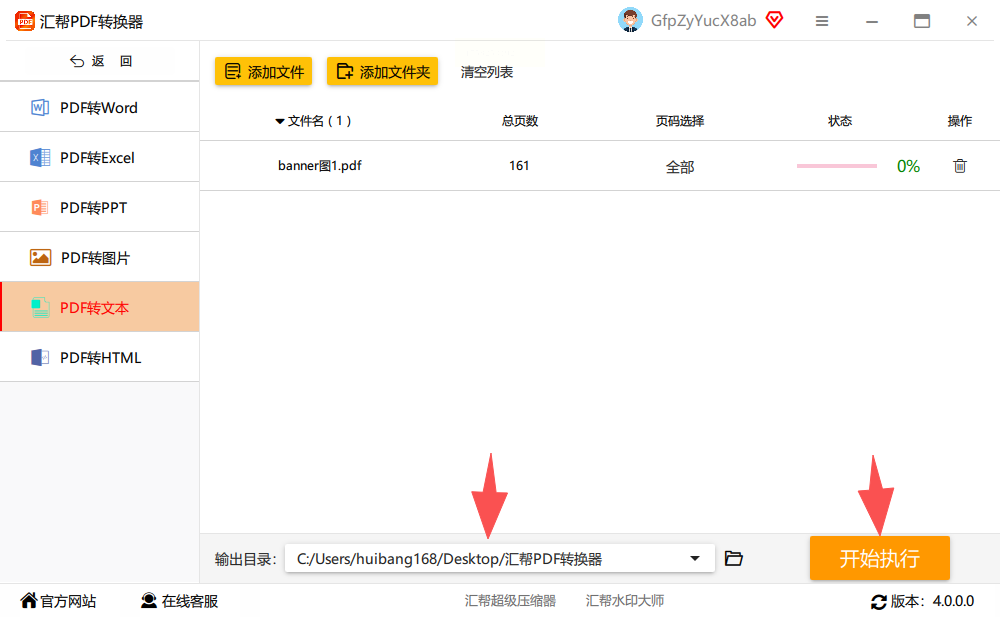
步骤四:开始转换,等一会儿
最后点击“开始执行”按钮,软件就会自动处理啦。转好后,它会弹出一个提示,告诉你转换成功,而且原来的文件还会自动备份,不怕操作失误找不到原始文件。整个过程大概就1-2分钟,快得很!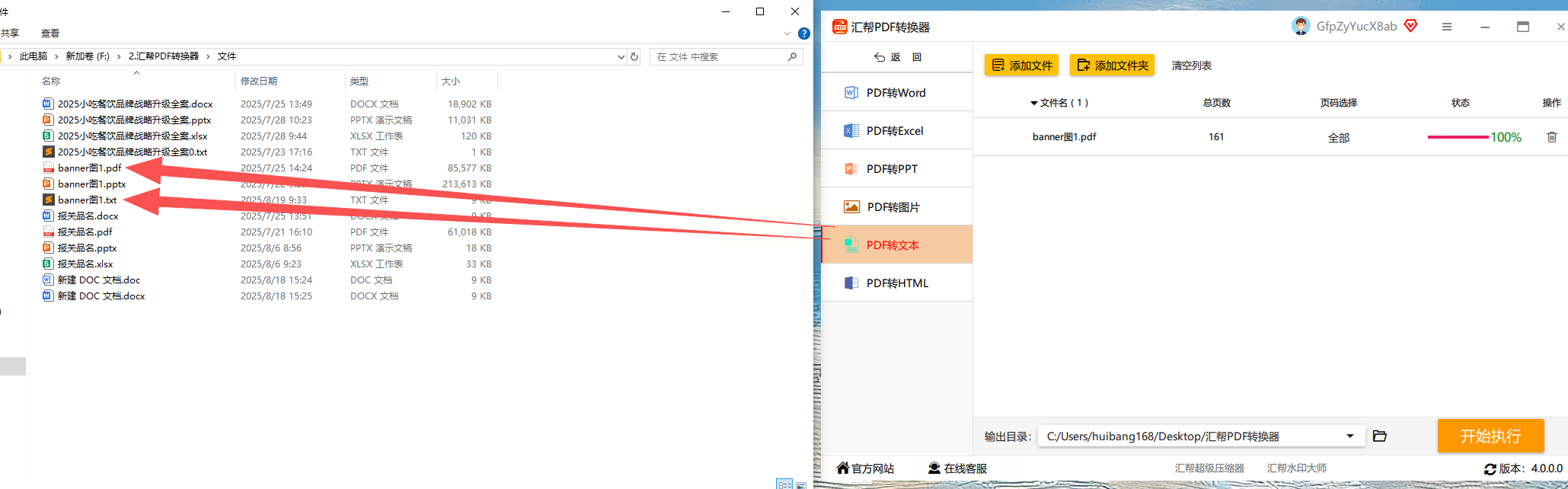
如果你不想装软件,用浏览器直接转也很方便!Convertio是个老牌在线转换工具,速度快,支持很多格式,而且完全不用下载安装,适合临时用一下的情况。
步骤一:打开官网,找转换入口
直接在浏览器里搜Convertio,进入官网后,首页就有“PDF转换”的选项,点进去就能看到各种格式转换的模板,找到“PDF转TXT”就行。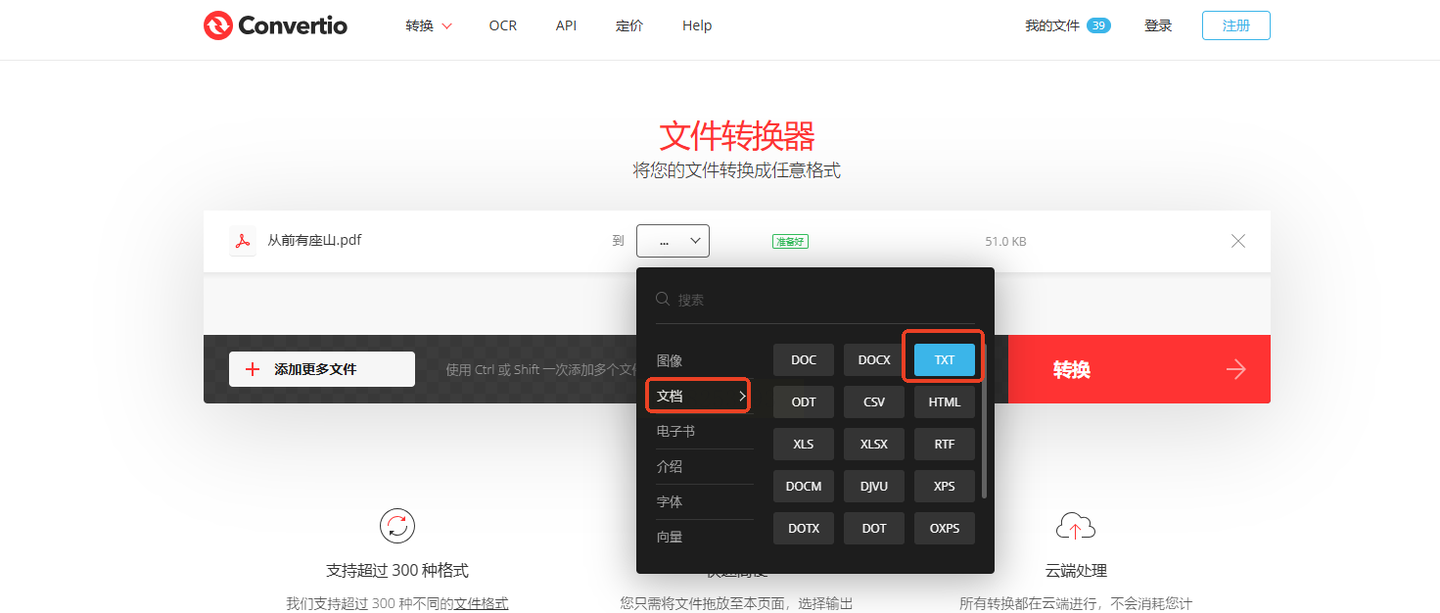
步骤二:上传PDF文件
点击“选择文件”按钮,从电脑里找到要转换的PDF,或者直接把文件拖到网页上。它支持拖放操作,不用再点来点去,拖过去就自动开始上传了,还挺智能的。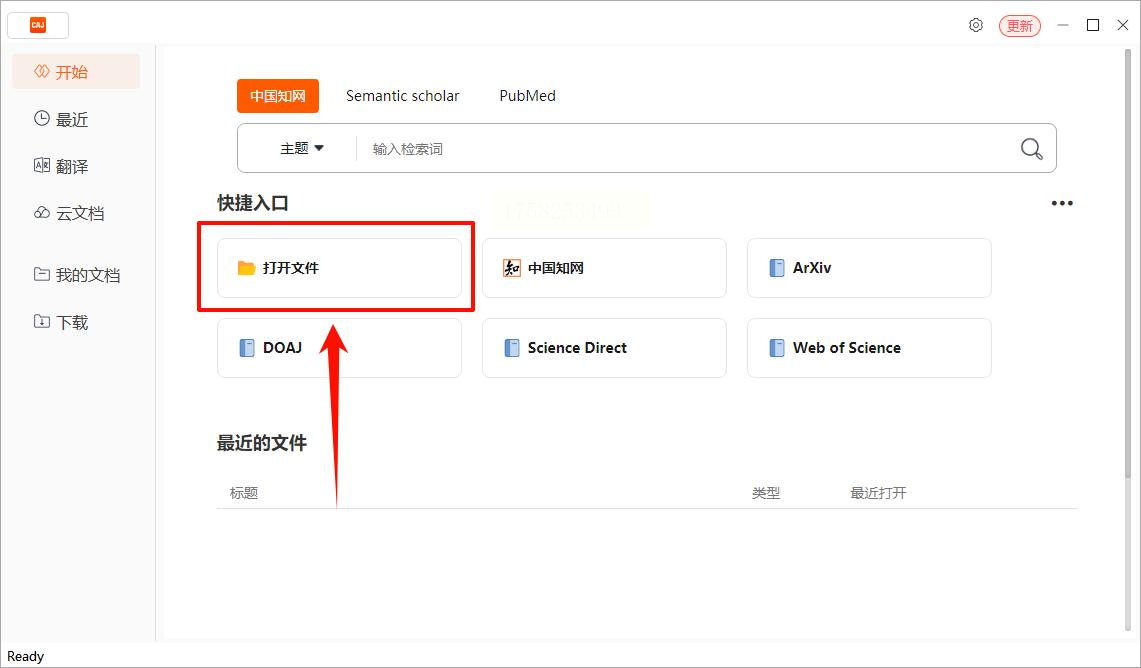
步骤三:设置转换参数,开始转换
上传完后,系统会自动识别文件类型,然后你只需要确认输出格式是TXT就好。要是有需要,还能设置转换后的页面范围,比如只转前10页或者后5页,不过一般默认全转就行。最后点“Convert”按钮,稍等几秒,转换就完成了。
步骤四:下载转换后的TXT
转换完成后,网页上会出现“Download”按钮,点一下就能把TXT文件存到电脑里了。不过要注意,它的免费版每天转换次数有限,要是经常用,可能需要考虑付费或者换其他工具。
如果你是学生或者经常看学术论文的人,CAJ阅读器应该不陌生吧?它不仅能看CAJ格式的文献,其实PDF也支持,而且自带的“另存为”功能能直接转TXT,特别方便!
步骤一:安装软件,打开PDF
先在电脑上装CAJViewer,装好后打开软件,点击左上角的“打开文件”,找到你的PDF文件,双击打开就行。要是你的PDF是扫描版的,可能需要先确认是否能提取文字,一般CAJ阅读器对扫描版PDF的识别也不错。
步骤二:点“文件”菜单,选“另存为”
打开PDF后,顶部菜单栏有个“文件”选项,点进去找“另存为”。这个功能在很多阅读器里都有,很容易找到,点完之后会弹出一个保存窗口。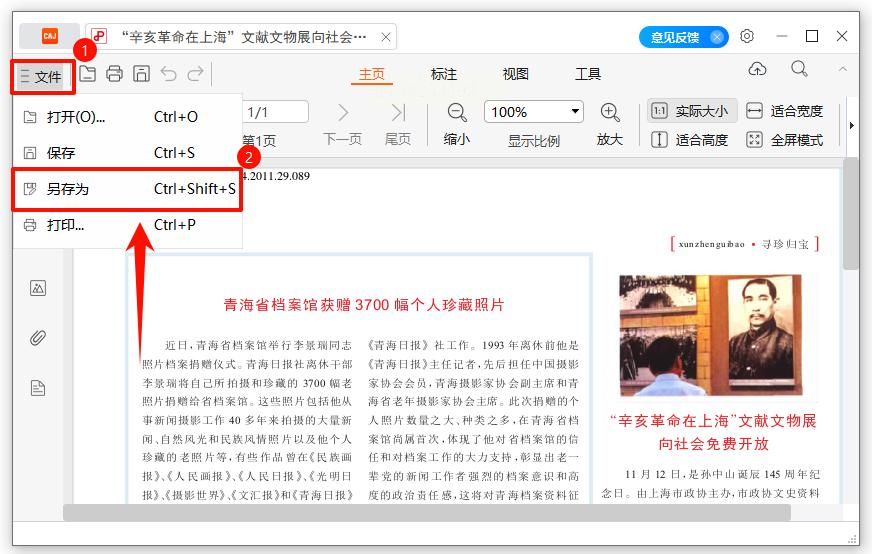
步骤三:选TXT格式,设置保存位置
在“保存类型”里,你会看到很多格式,找到“文本文件(.txt)”,选它就对了。然后你可以改一下文件名,选好保存到哪里,比如桌面或者专门的文件夹,最后点“保存”。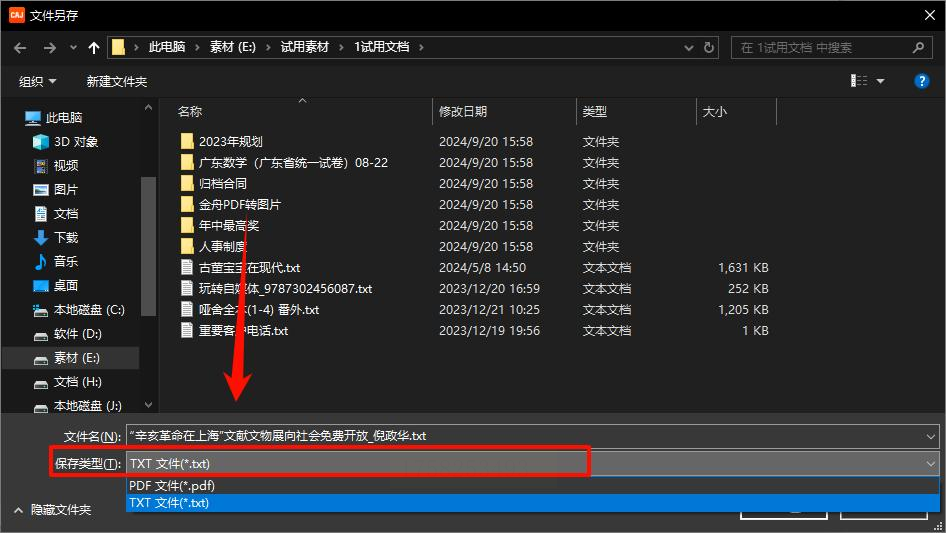
小提示:CAJ阅读器还能提取图片和文字,要是转换后文字有点乱,你可以先用“增强复制”功能,把内容复制到Word里调整一下格式,再另存为TXT,效果会更好。
如果你经常在浏览器里看PDF文件,安装个扩展插件会更方便!在Chrome、Edge或者Firefox的应用商店里,搜索“PDF转TXT”,就能找到合适的插件,不用下载软件,直接在网页上操作。
步骤一:安装扩展插件
打开浏览器的扩展商店,比如Chrome的“应用商店”,搜索“PDF to TXT converter”或者“PDF转文本”,找到官方认证的插件,点“添加至扩展程序”,等它安装完成就好。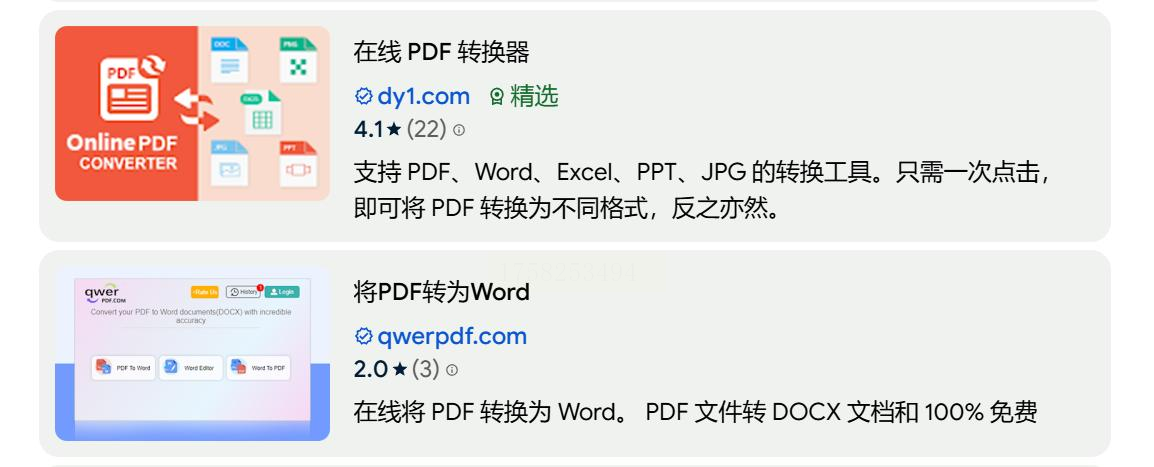
步骤二:打开PDF文件
直接在浏览器里打开要转换的PDF,或者把PDF文件拖到浏览器的标签页里。有些扩展可能需要你先点击插件图标,确认文件来源,然后开始转换。
步骤三:一键转换,下载文件
安装好插件后,每次打开PDF文件,右上角的插件图标就会变成可点击的状态。点击图标,选择“转换为TXT”,稍等几秒,插件会自动生成一个新的TXT文件,然后你点“下载”就能保存到本地了。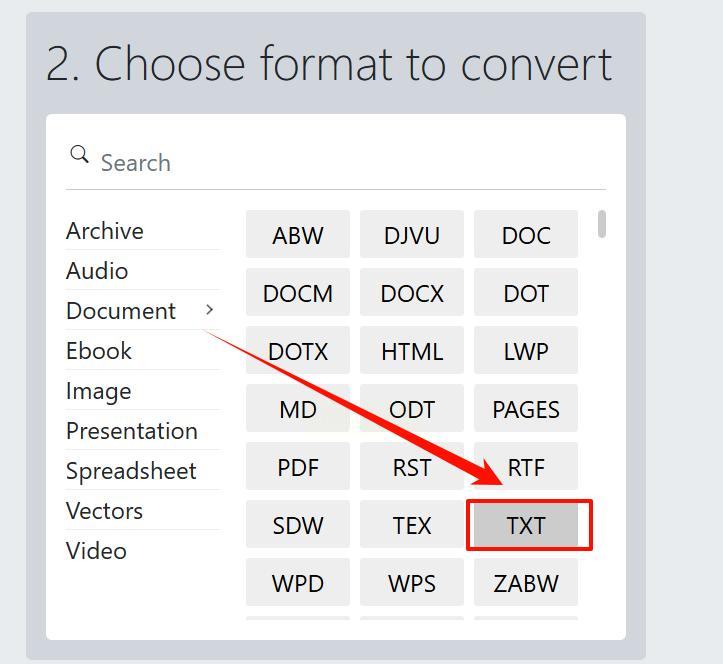
注意:有些免费插件可能有广告,或者转换速度较慢,建议选用户评价多、评分高的插件,安全又靠谱。
Zamzar也是个很经典的在线转换工具,支持200多种格式,PDF转TXT更是它的强项。虽然免费版有次数限制,但如果是小文件转换,完全够用,而且转换后的文件质量也不错。
步骤一:进入官网,选转换格式
打开Zamzar官网,首页就有“PDF”和“TXT”的选项,你可以直接点“选择文件”,或者拖放PDF文件到上传区域。它的界面很直观,左边是输入格式,右边是输出格式,自动帮你选好了PDF到TXT,不用手动改。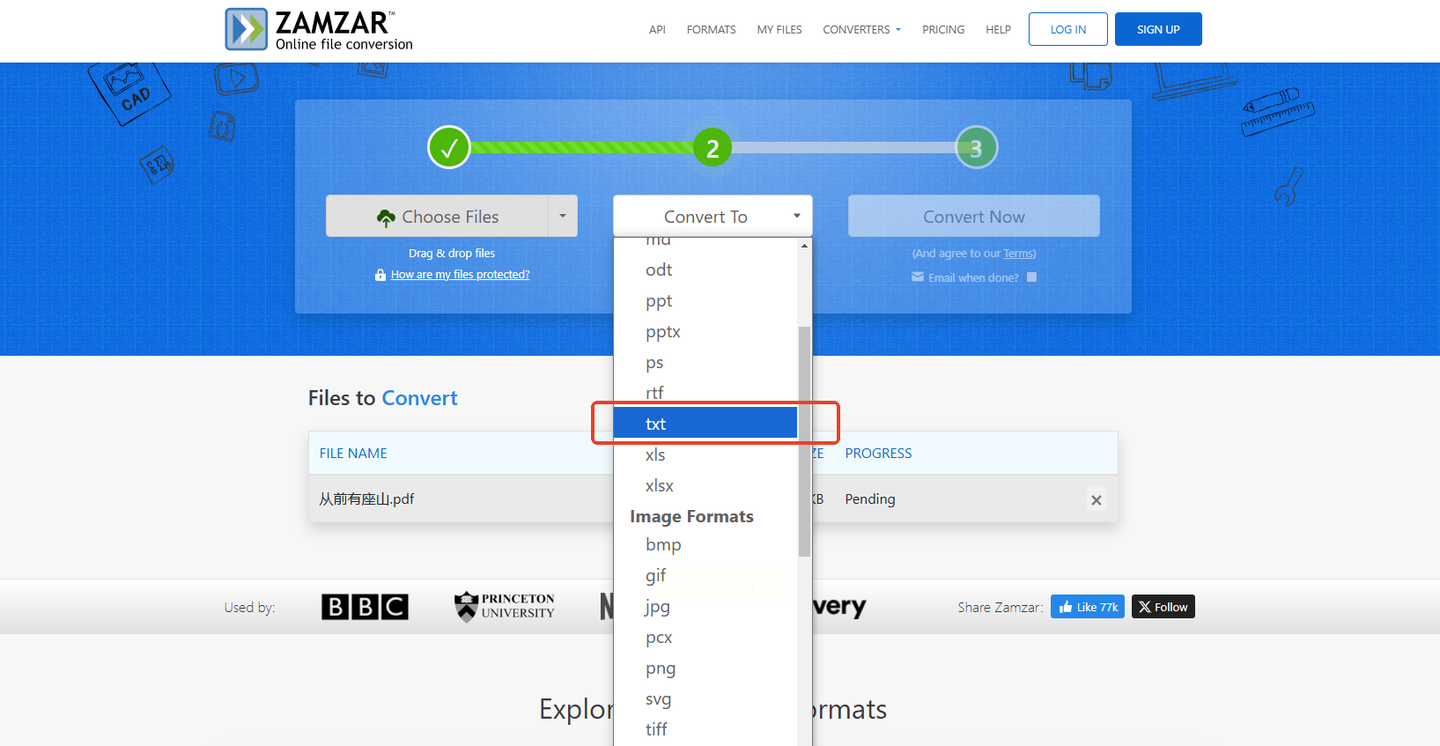
步骤二:上传文件,设置参数
文件上传时会显示进度条,等文件上传完成后,你可以设置转换后的文件命名和保存位置(虽然一般是下载到本地,但它也支持直接发送到邮箱)。要是文件太大,可能需要注册个账号解锁大文件转换,不过免费用户处理小文件足够了。
步骤三:点击转换,等待完成
点“Convert Now”按钮,系统会开始处理你的文件,时间长短取决于文件大小,一般几秒钟到几分钟不等。转换完成后,网页会显示“Download”按钮,点一下就能拿到TXT文件了。
如果你平时用WPS处理文档,那就更简单了!WPS不仅能看PDF,还能直接把PDF转成TXT,操作和你打开Word文档一样方便,适合经常用WPS办公的人。
步骤一:打开PDF文件
在WPS里,直接用“打开文件”功能,找到你的PDF,双击打开。要是PDF是加密的,可能需要先输入密码,不然打不开哦。
步骤二:点“特色功能”,选“转为TXT”
打开PDF后,顶部菜单栏有个“特色功能”或者“PDF工具”的选项,里面会有“转为TXT”或者“导出为TXT”。不同版本的WPS位置可能不一样,你可以仔细看看,一般在“文件”菜单里也能找到“另存为”,然后选TXT格式,和CAJ阅读器的方法类似。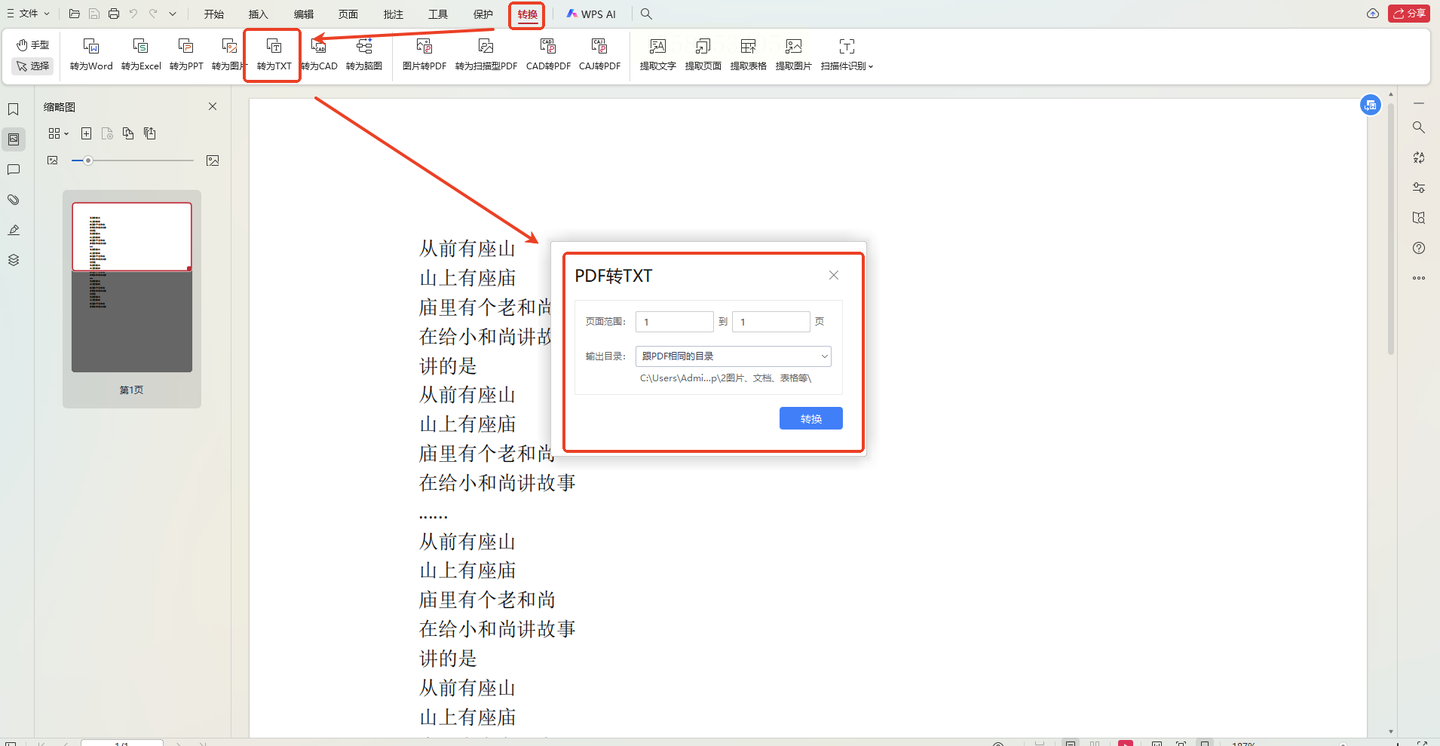
步骤三:设置转换参数,开始转换
转换时可以选择输出目录,比如保存到桌面,还能设置是否只转换当前页或者全部页面。设置好后点“确定”,WPS会自动帮你生成一个新的TXT文件,之后你就可以打开查看了。
如果你需要处理比较复杂的PDF,比如有图片、表格的混合内容,那PDFelement就很合适了。它不仅能转TXT,还能提取图片、编辑文字,功能全面,适合对格式要求高的用户。
步骤一:安装软件,打开PDF
先在官网下载PDFelement,安装完成后打开软件,点击“打开文件”,导入你的PDF。
步骤二:点击“转换”,选择TXT格式
在顶部菜单栏找到“转换”按钮,然后选择“转为文本文件”。这里可以设置转换的页面范围,比如从第1页到第10页,或者全部转换。
步骤三:确认参数,导出TXT
设置好后,点击“转换”,软件会开始工作。完成后,你可以在指定的输出文件夹里找到生成的TXT文件,打开检查一下文字内容是否完整,格式有没有乱掉。
【常见问题解答】
1. 转换后的TXT文件文字有乱码怎么办?
这可能是因为原PDF是扫描版的图片格式,或者含有特殊字体。如果是扫描版PDF,建议先用OCR文字识别工具(比如Adobe Acrobat的OCR功能,或者在线OCR工具)先提取文字,再转TXT。
2. 转换后的文件怎么确认格式正确?
转换完成后,用记事本或者WPS打开TXT文件,检查文字是否完整,有没有缺失或错位。如果格式乱了,可能是原PDF有复杂布局,可以手动调整一下换行或者分段。
3. 免费工具和软件版有什么区别?
免费在线工具一般转换速度快,但有文件大小和次数限制,适合偶尔用;汇帮PDF转换器等软件版可以批量处理,还能自定义保存位置,适合经常用的用户,而且操作更稳定。
【总结:7种方法怎么选?】
- 快速批量转:汇帮PDF转换器(适合办公族,稳定无风险)
- 临时网页转换:Convertio(不用装软件,适合偶尔用)
- 学术资料提取:CAJ阅读器(自带OCR,识别效果好)
- 浏览器插件党:选Chrome/Firefox的PDF转换扩展(边看边转)
- WPS用户专用:直接用WPS的导出功能(最方便,不用装额外软件)
不管你选哪种方法,记得转换完成后检查一下TXT文件的内容,确保没有乱码或格式错误。要是有特殊格式的PDF,可能需要先用软件识别文字再转换,这样效果会更好哦!现在就选一个你觉得最方便的方法试试吧,保证10分钟内就能把PDF变成TXT,让你的文档处理更高效!
如果想要深入了解我们的产品,请到 汇帮科技官网 中了解更多产品信息!
没有找到您需要的答案?
不着急,我们有专业的在线客服为您解答!

请扫描客服二维码